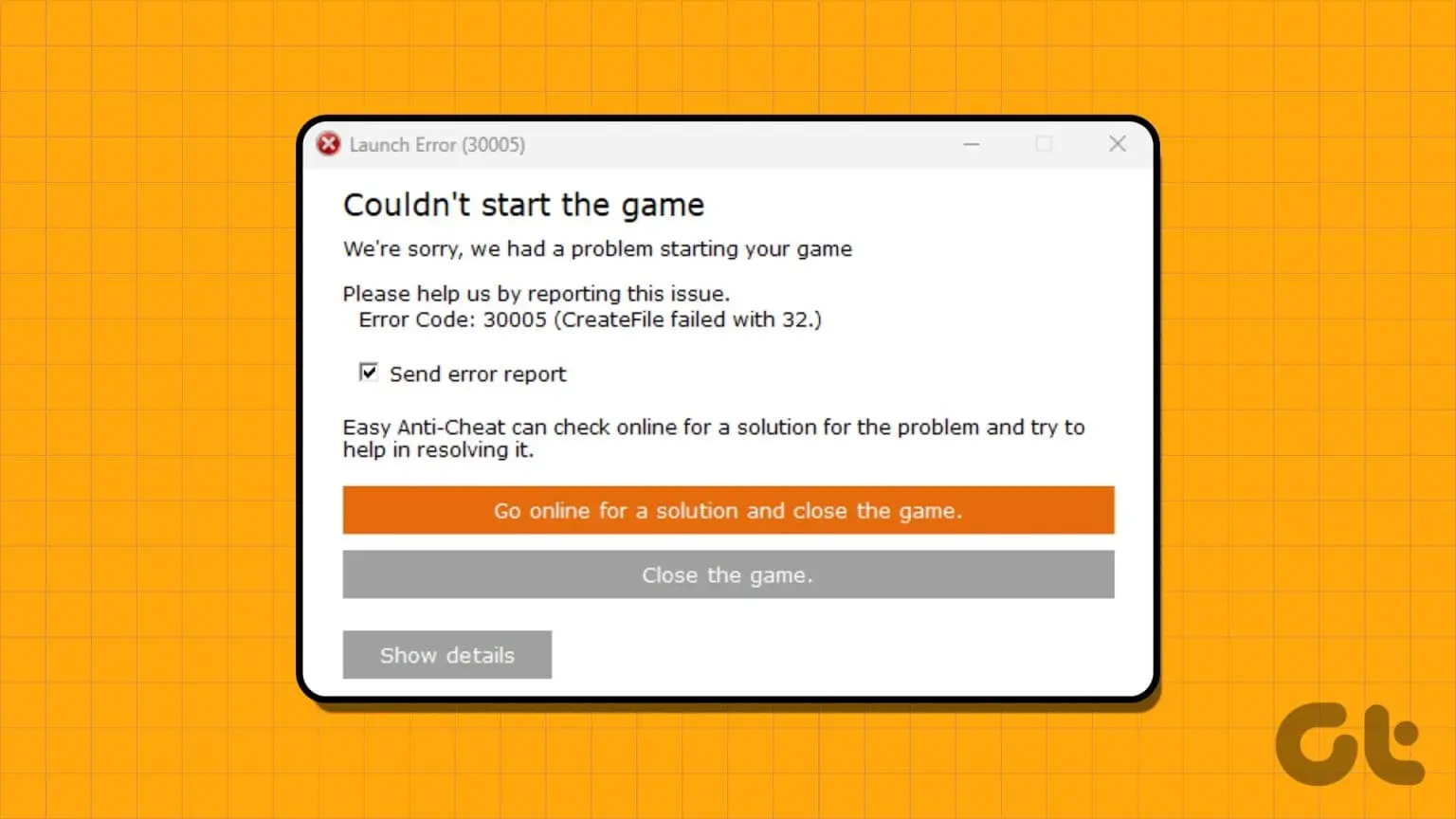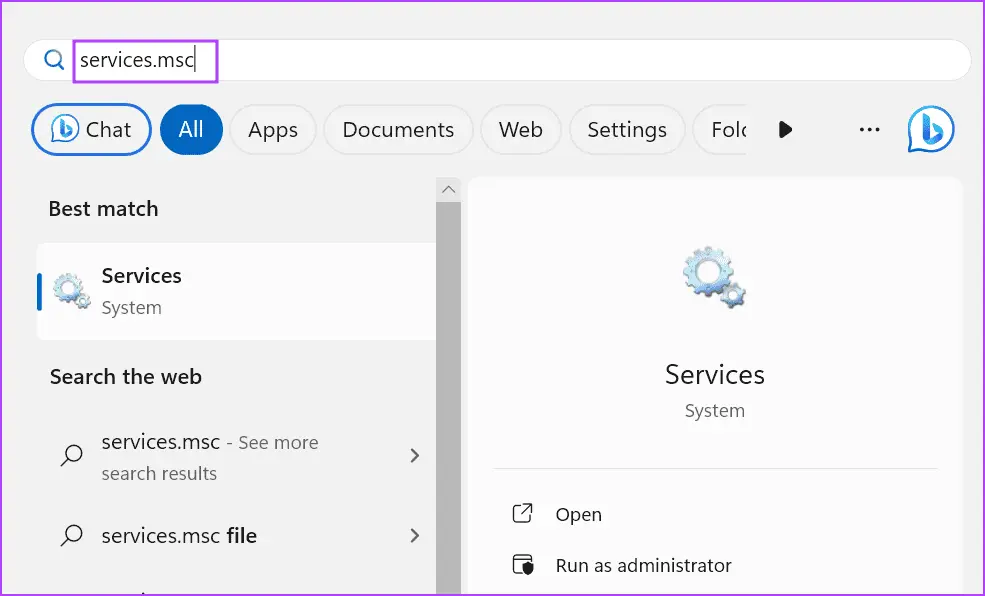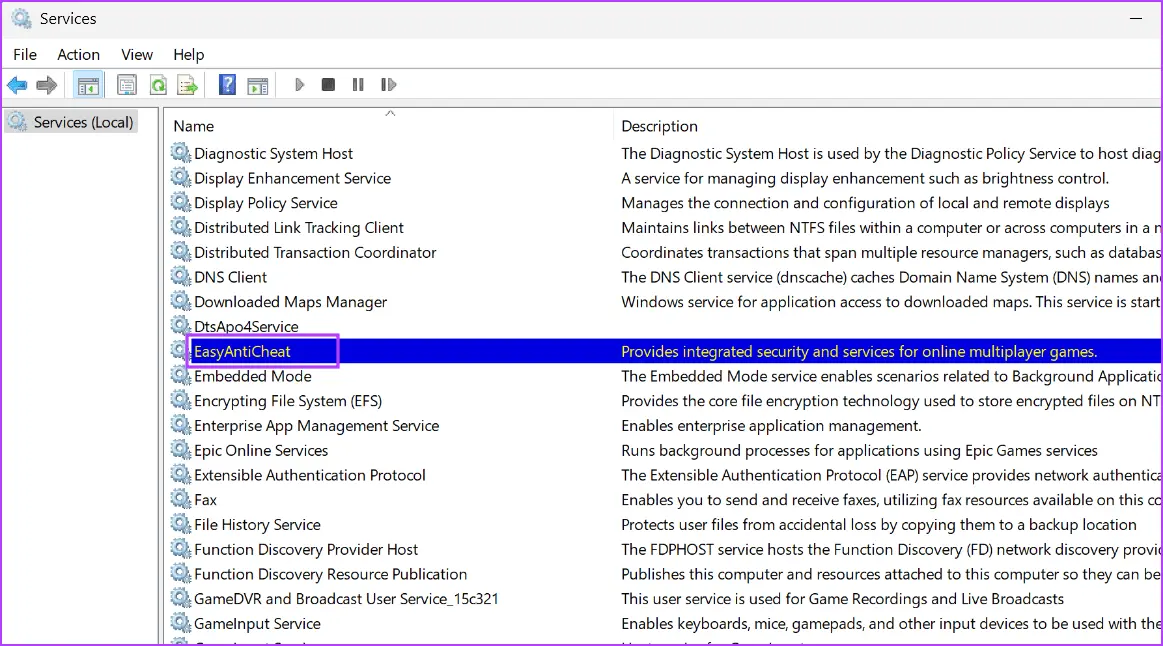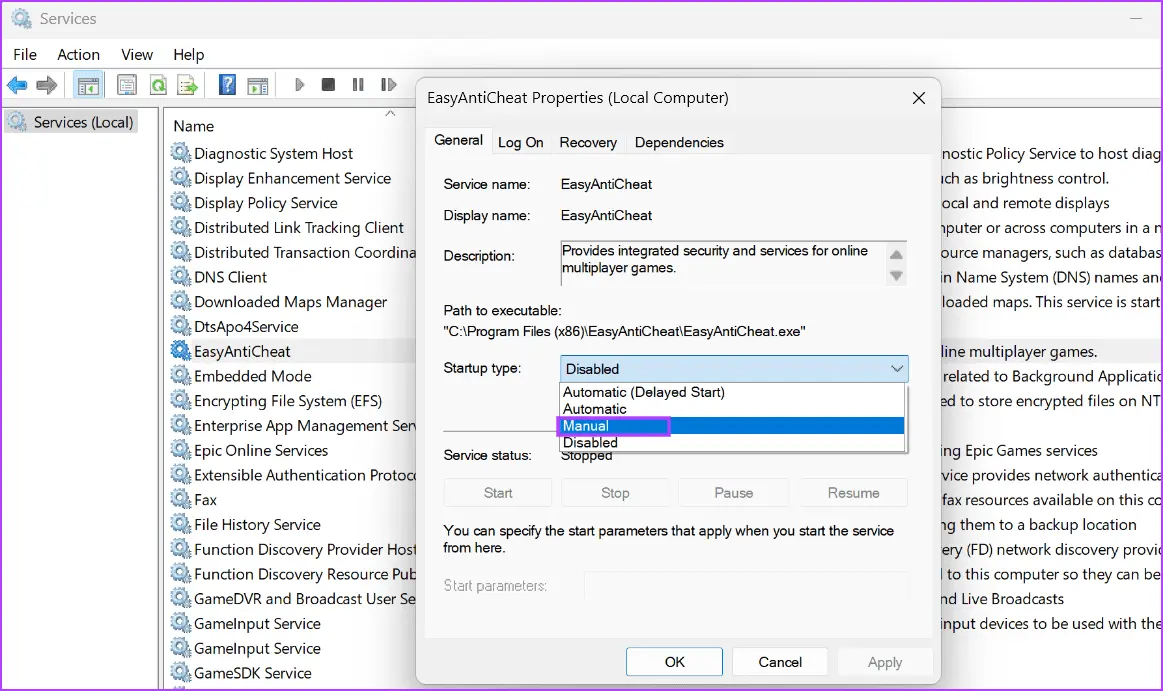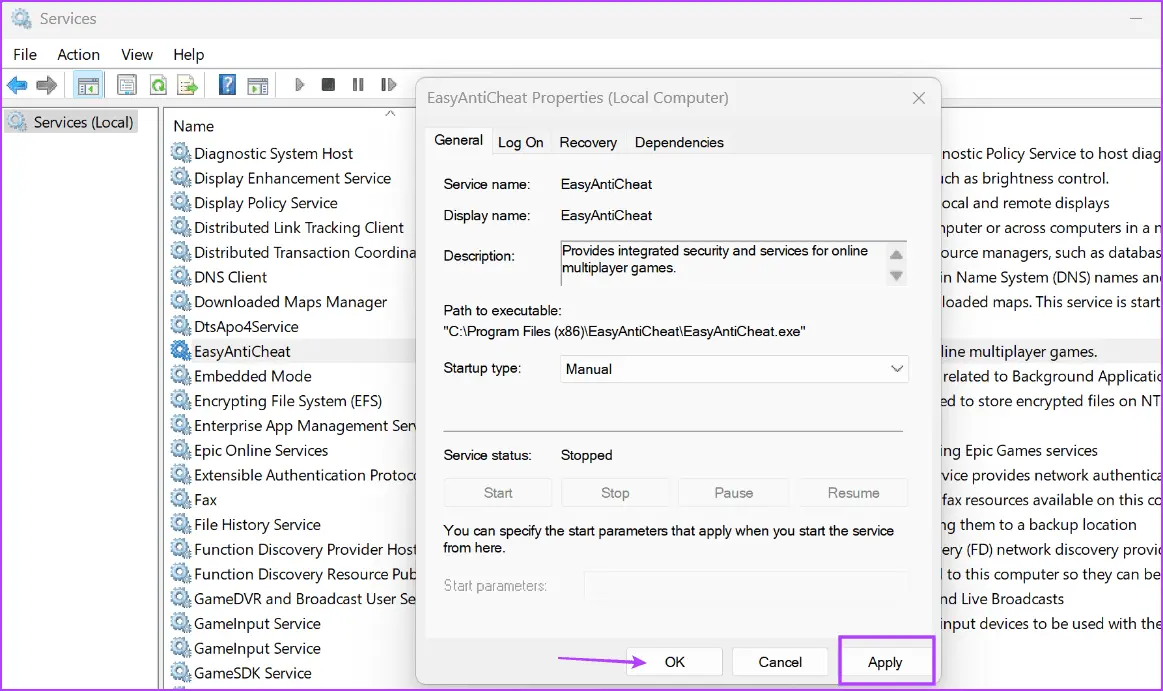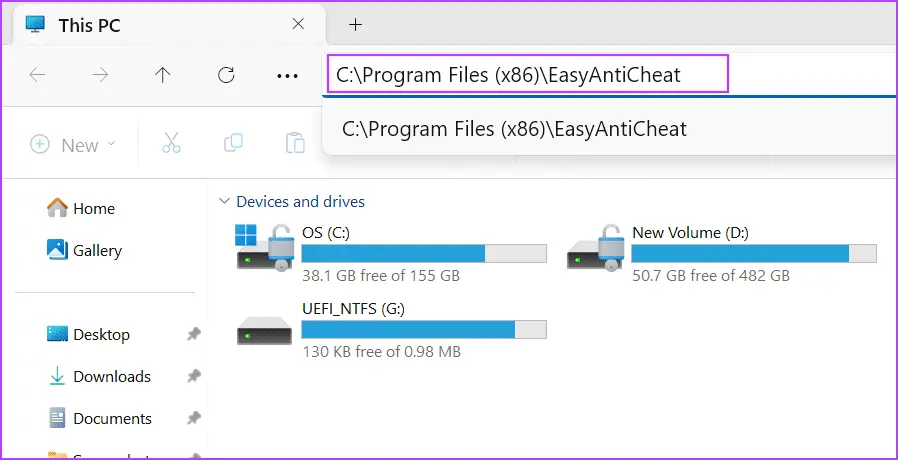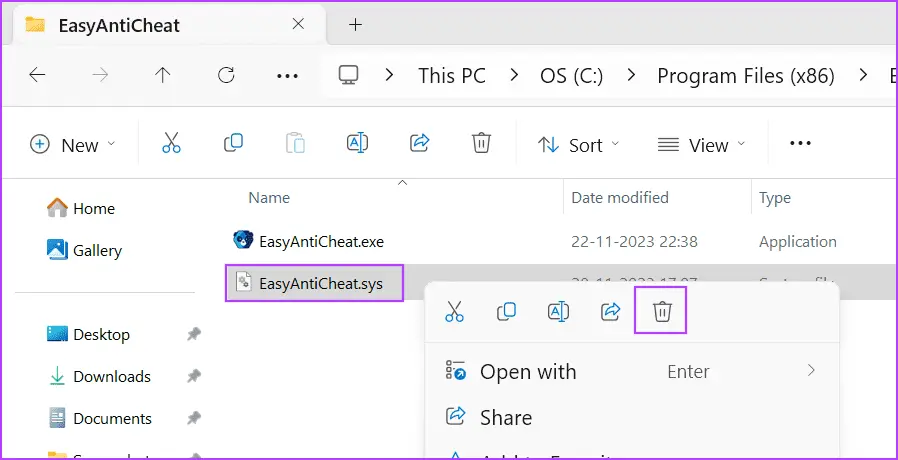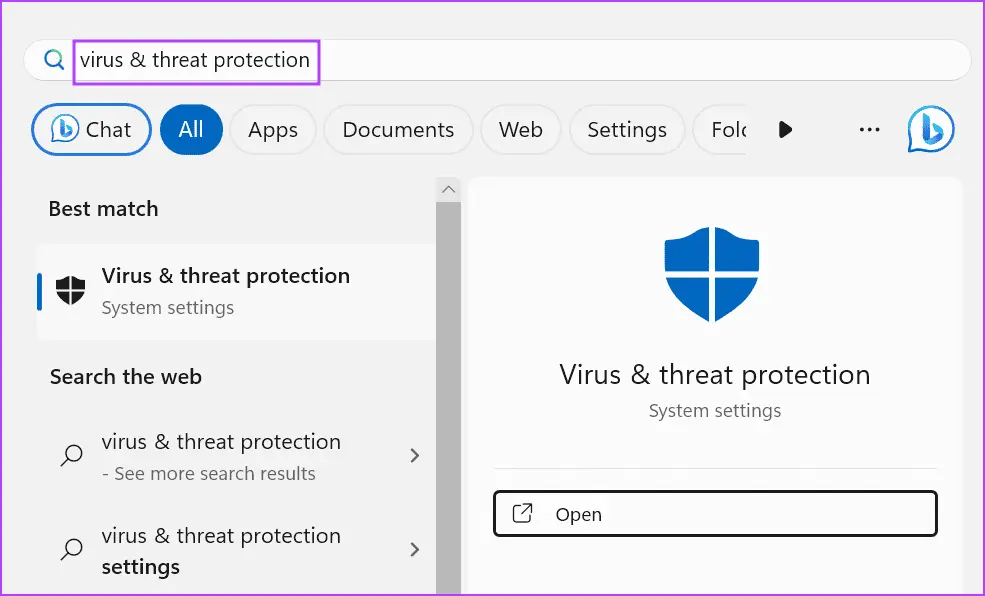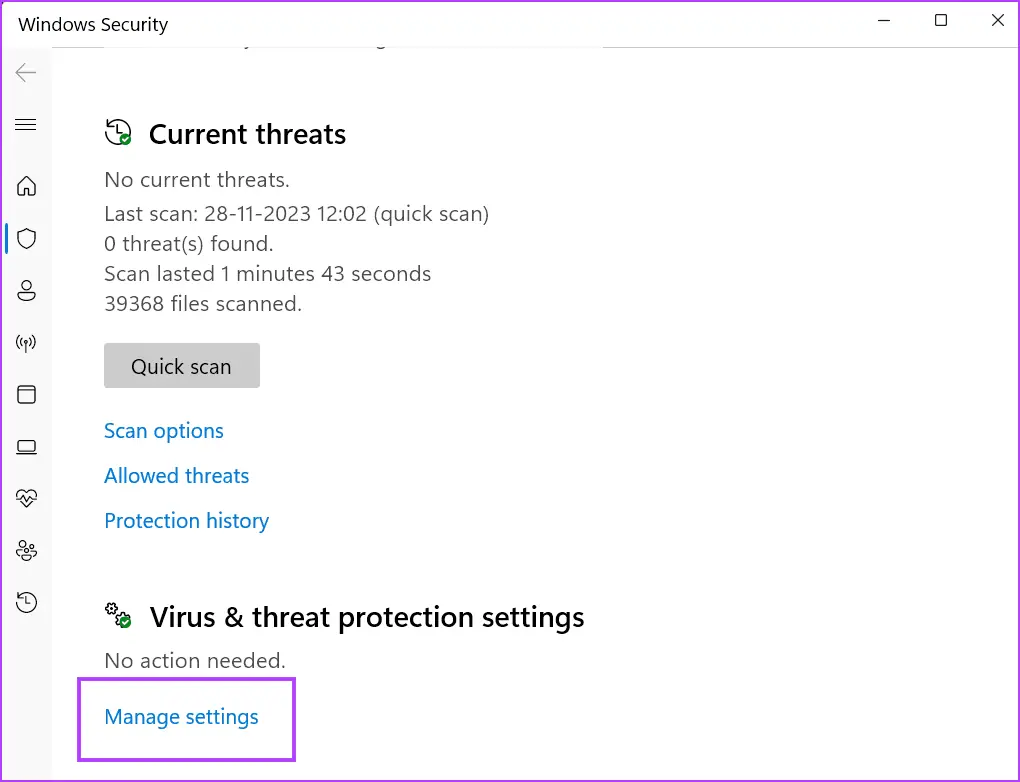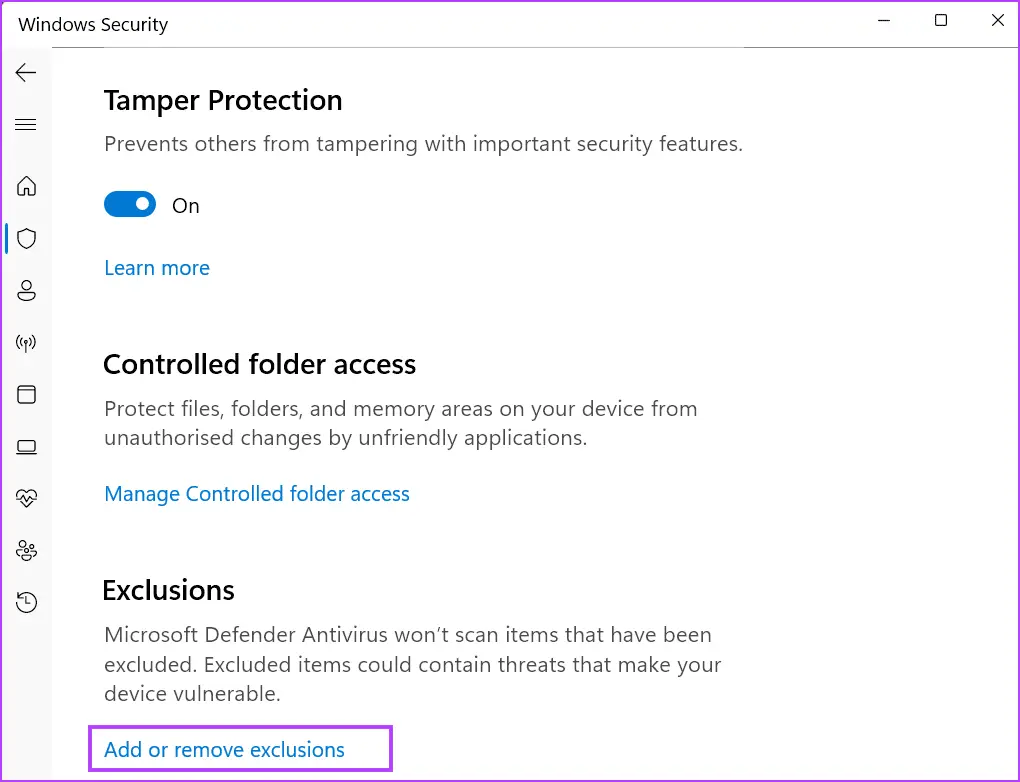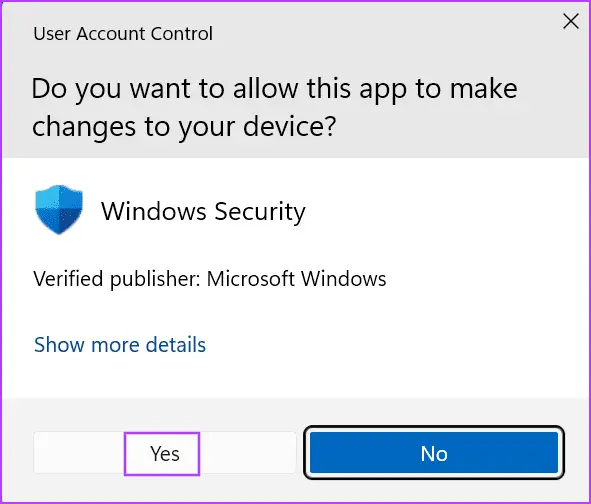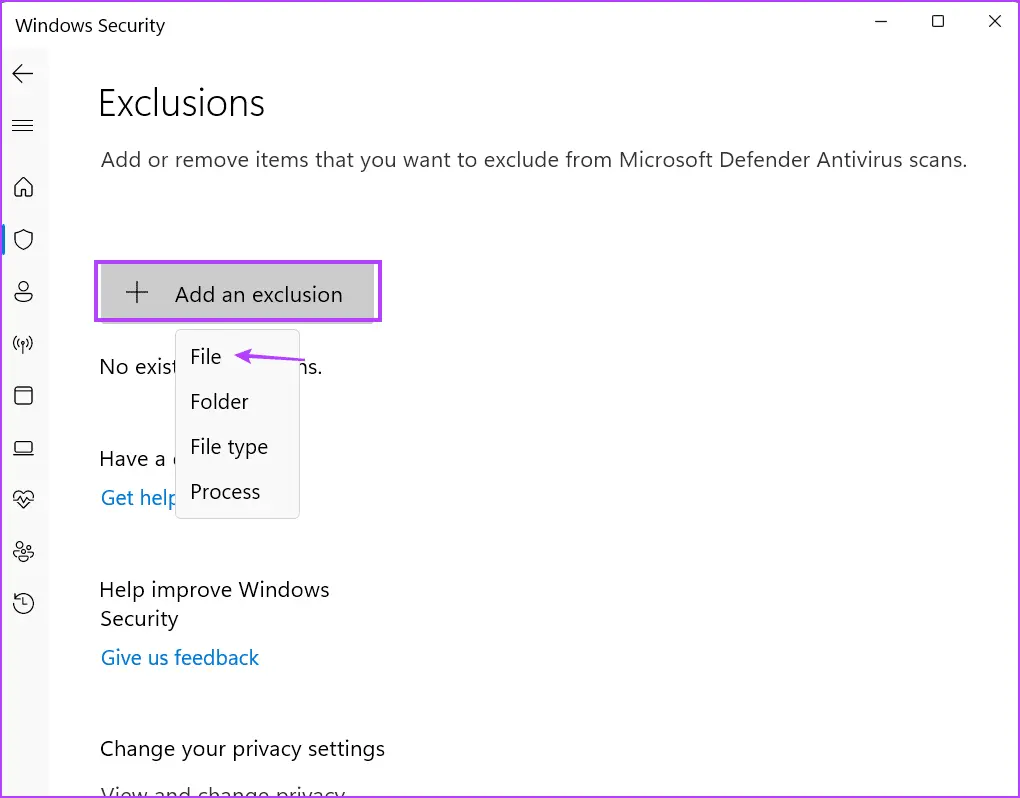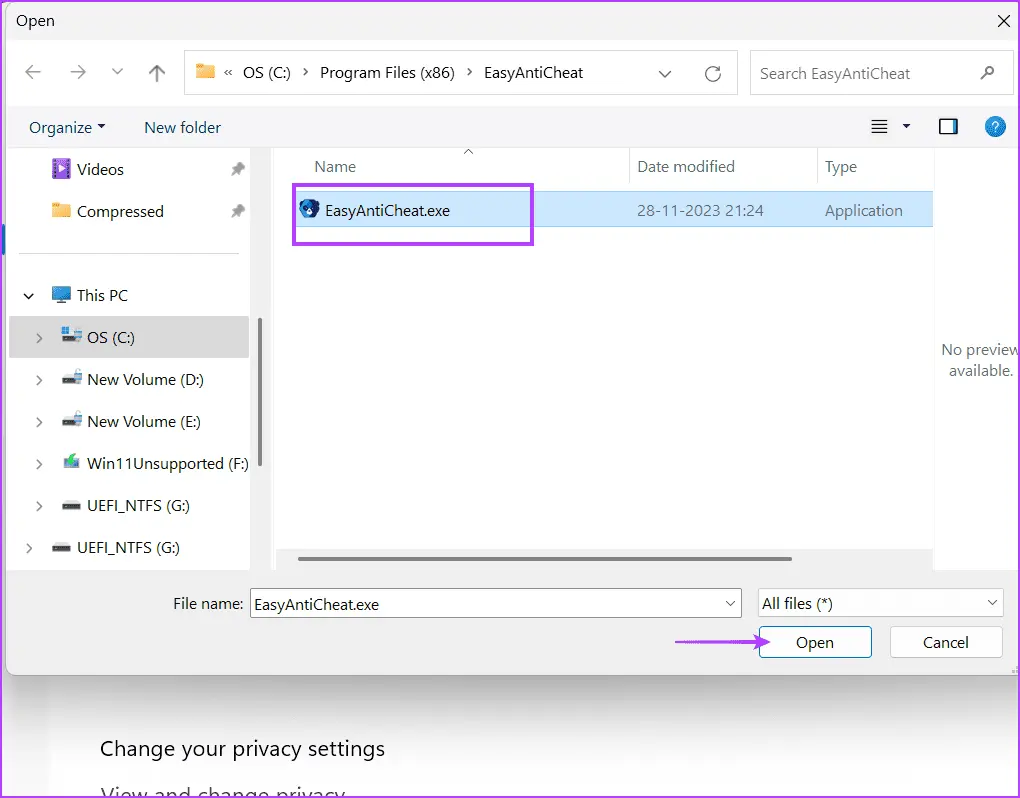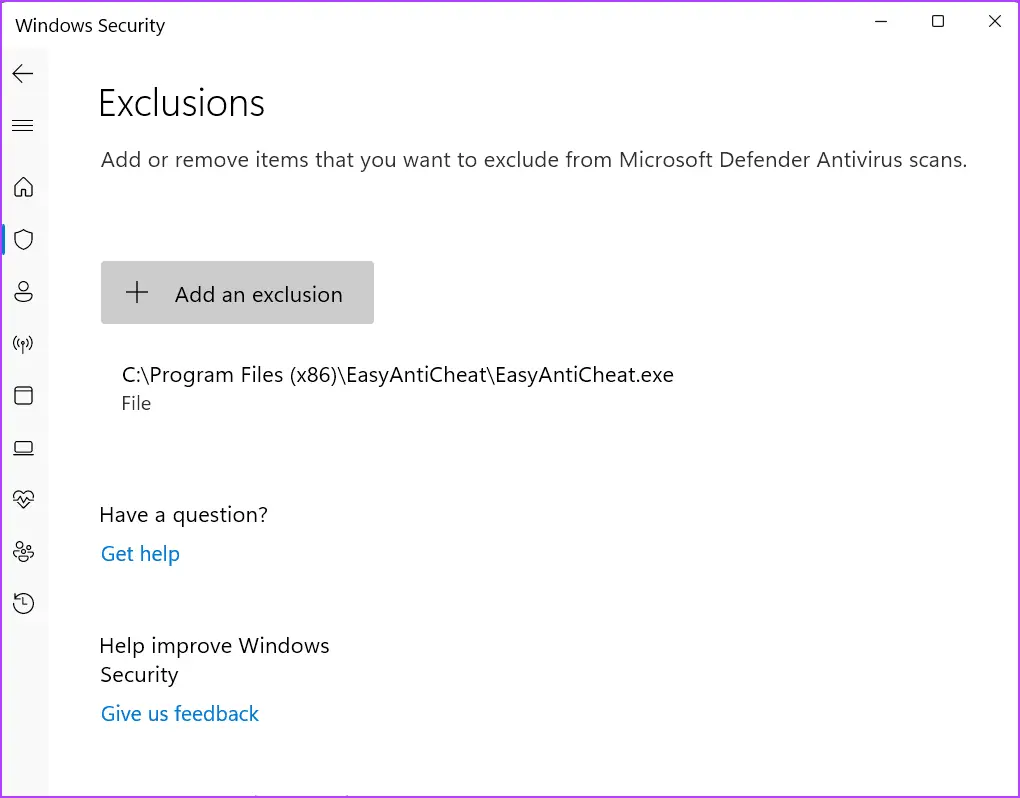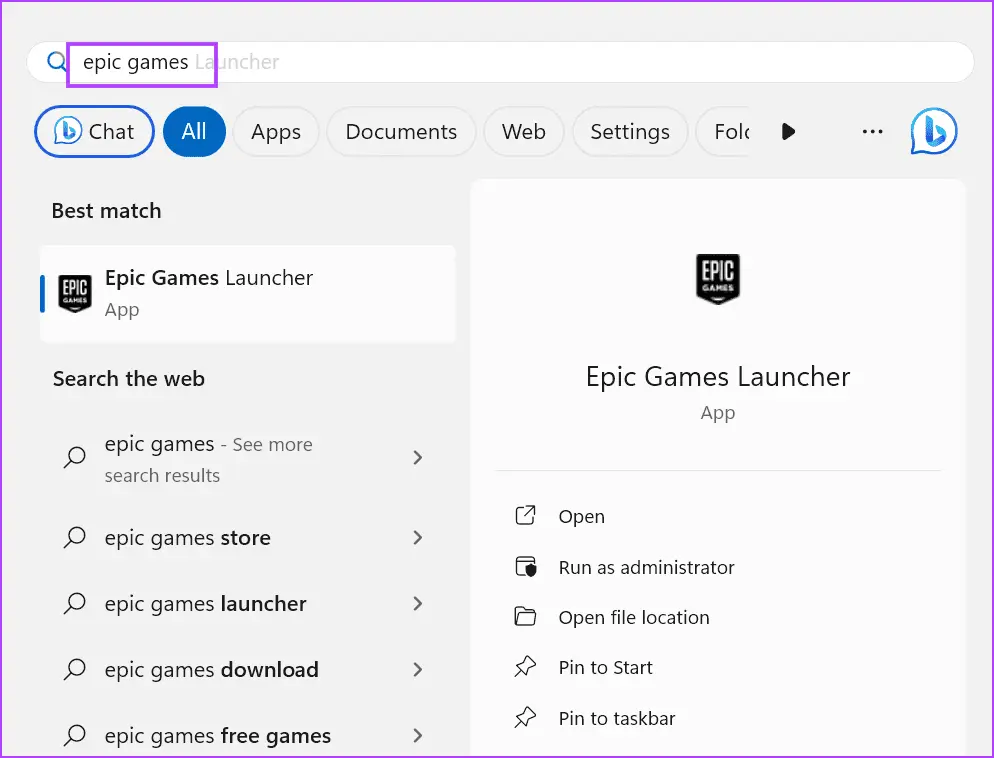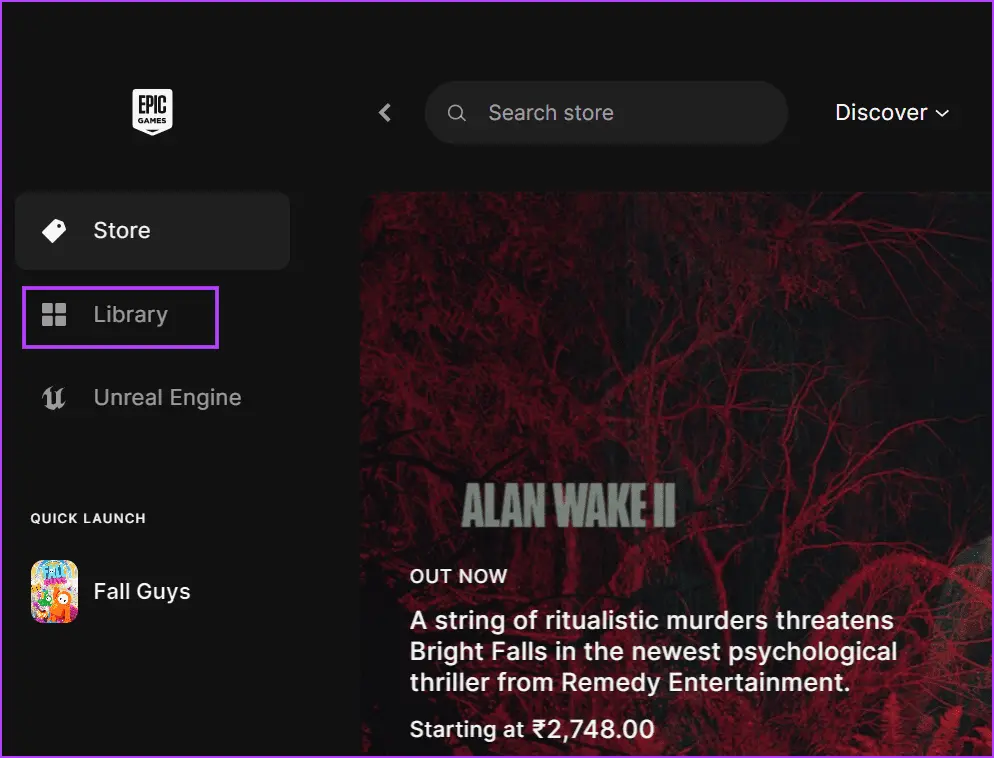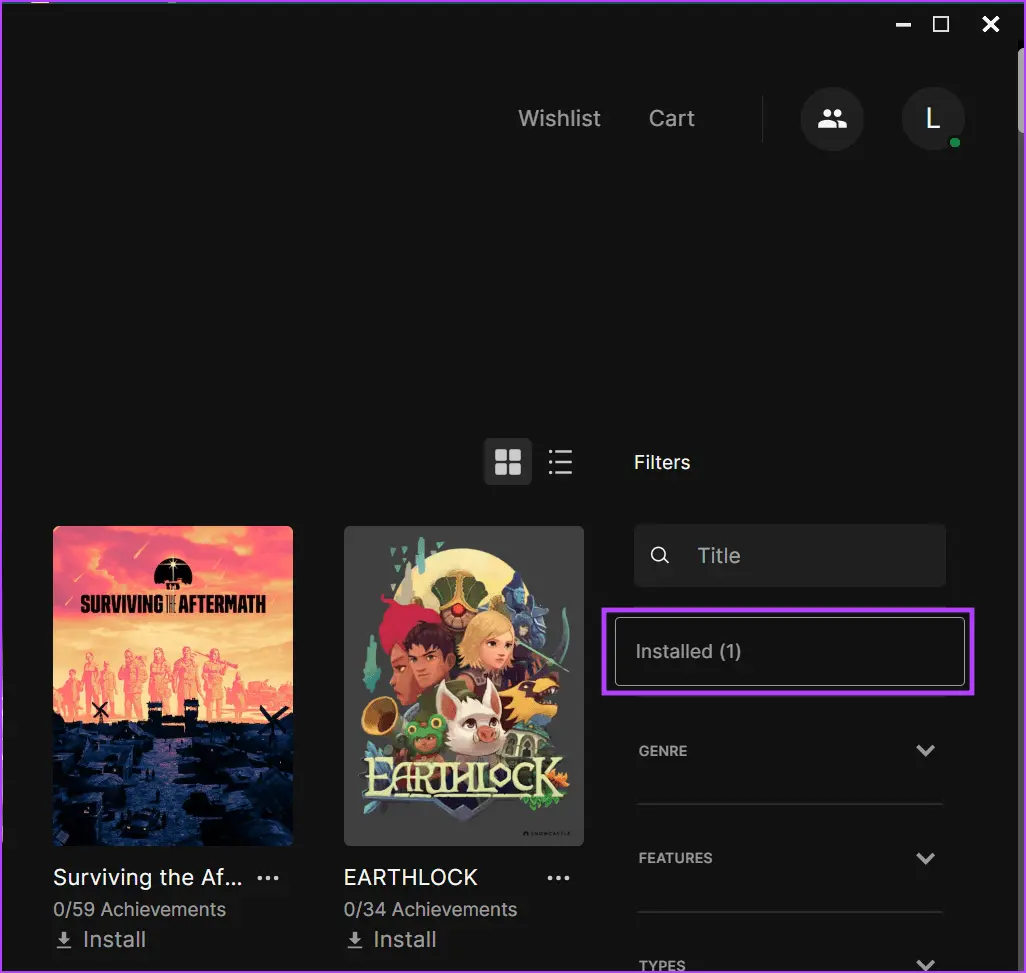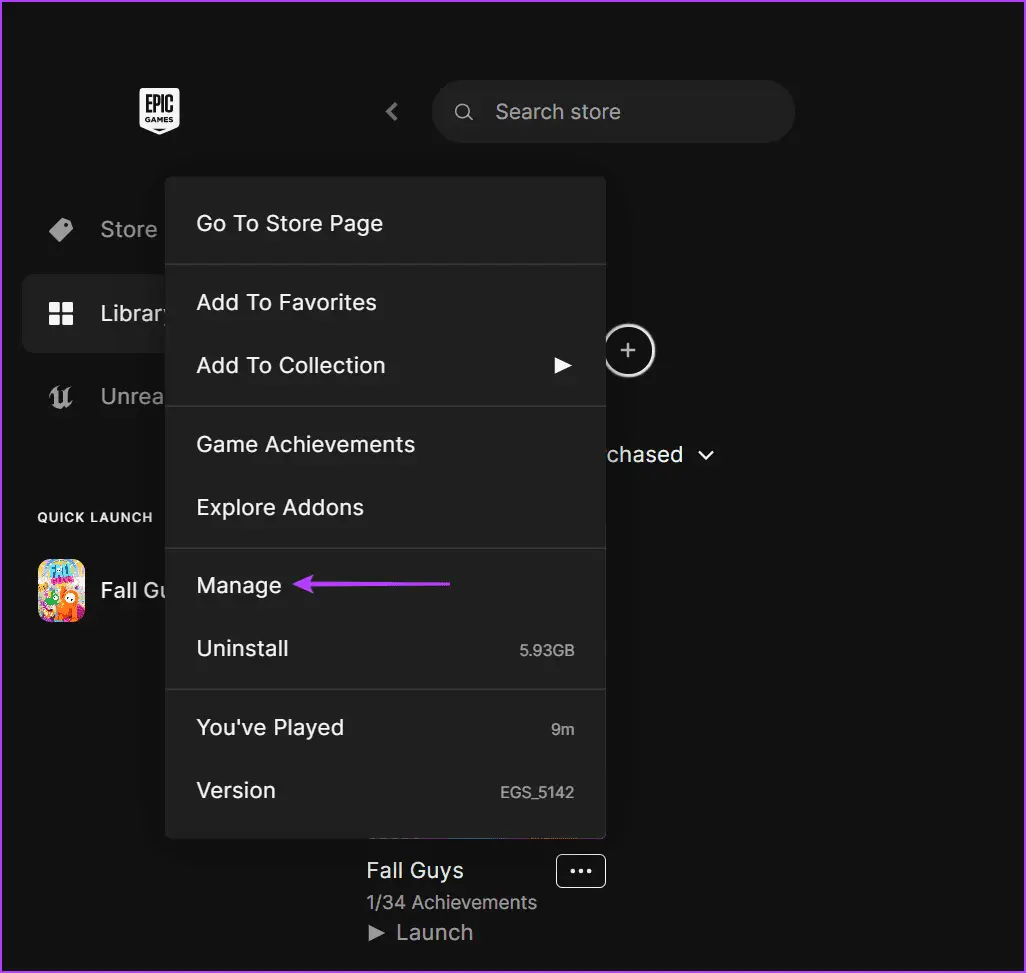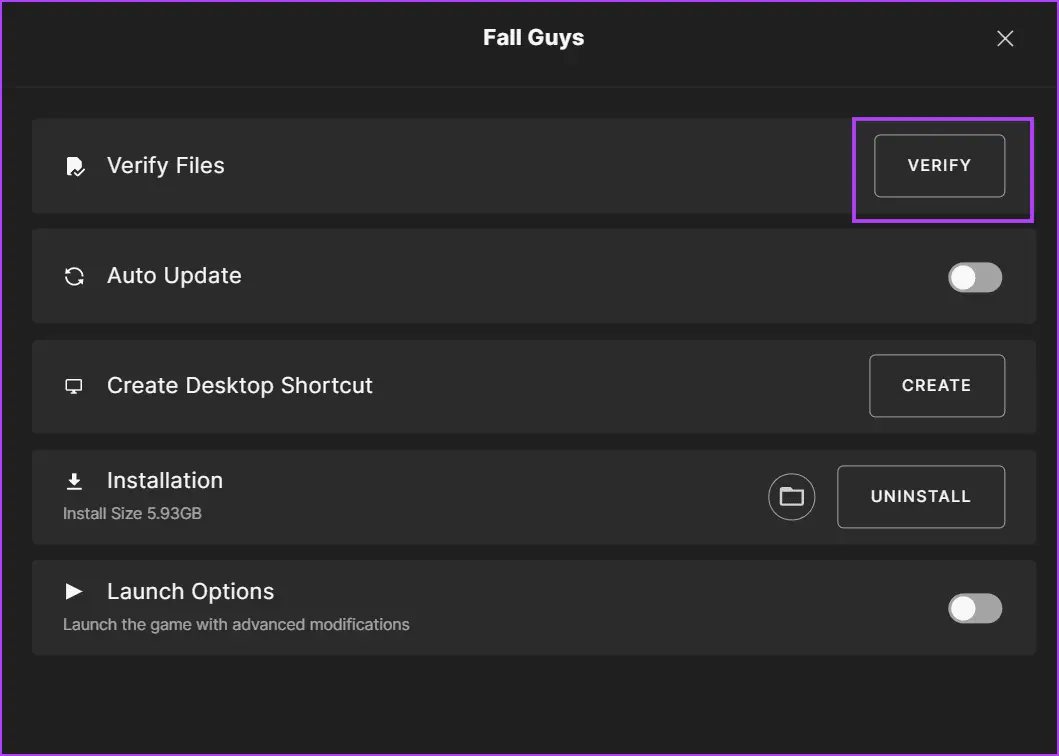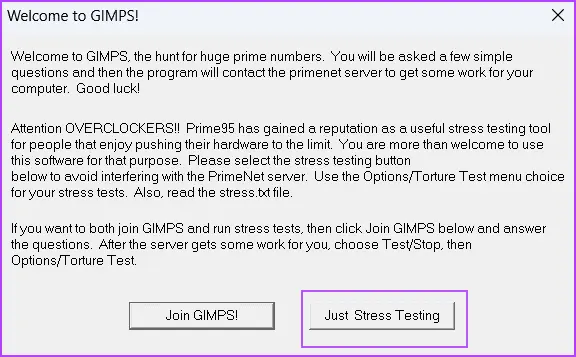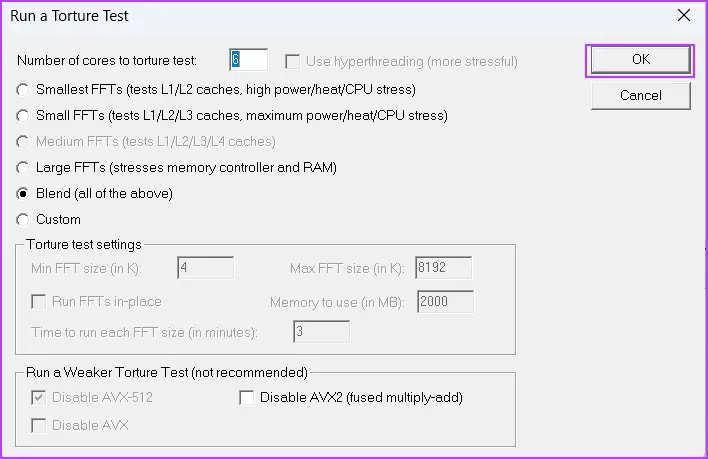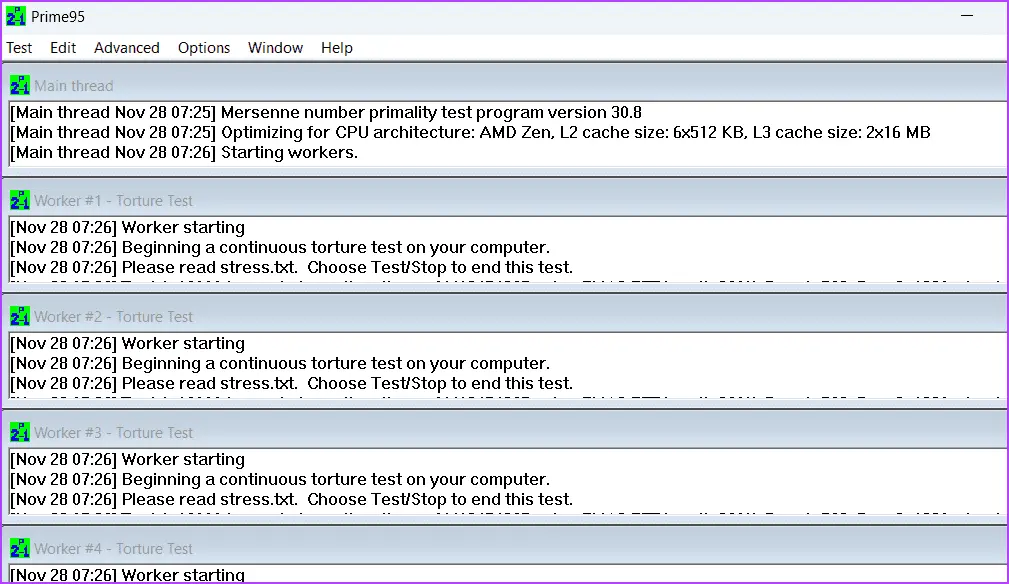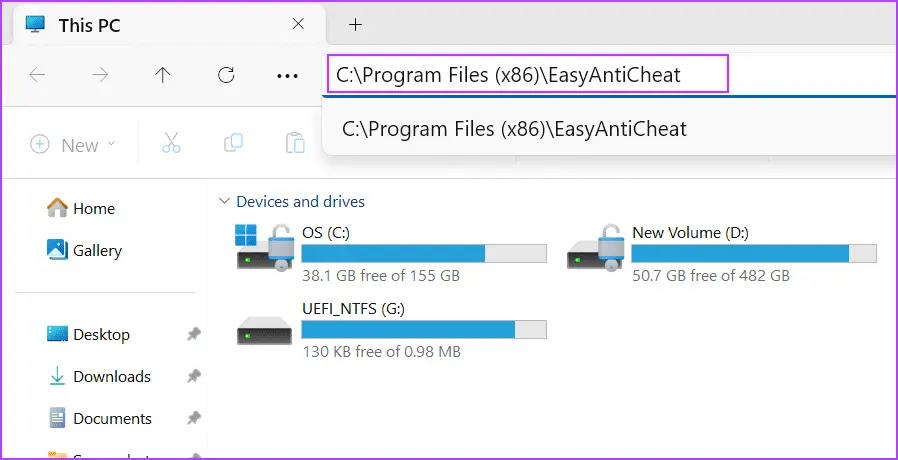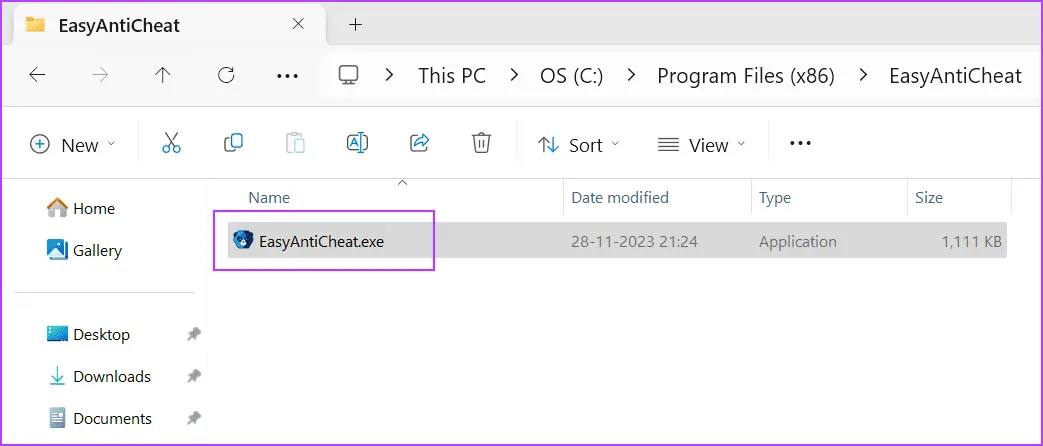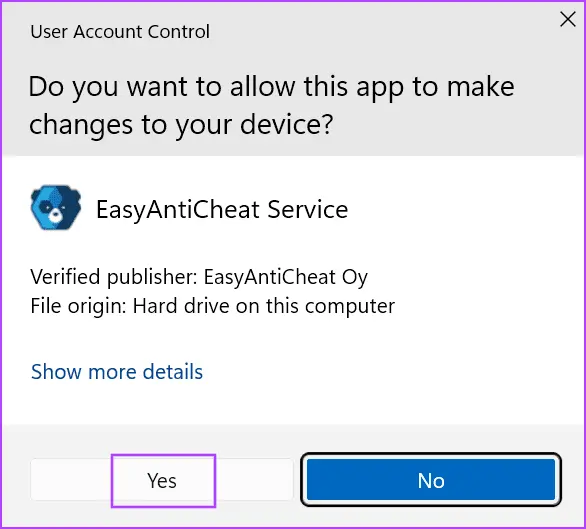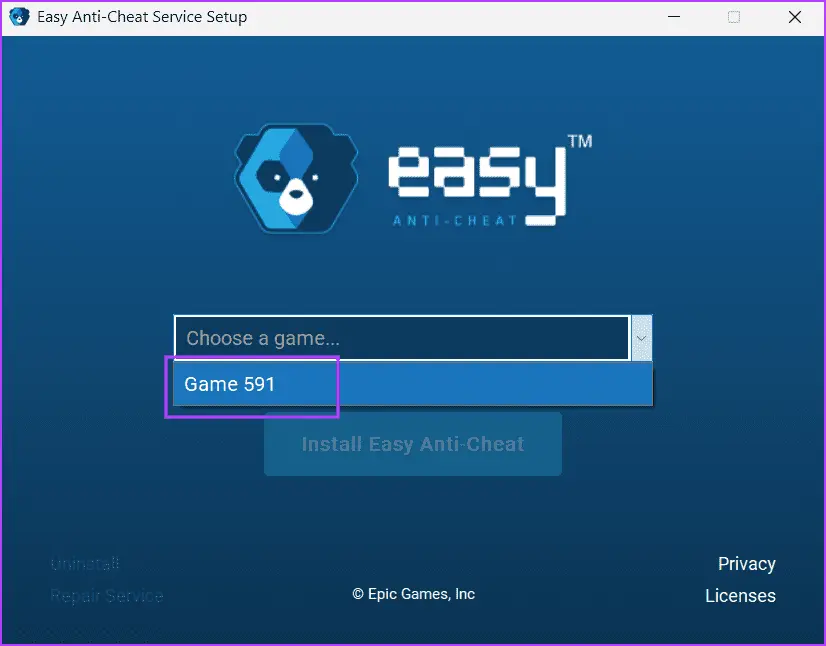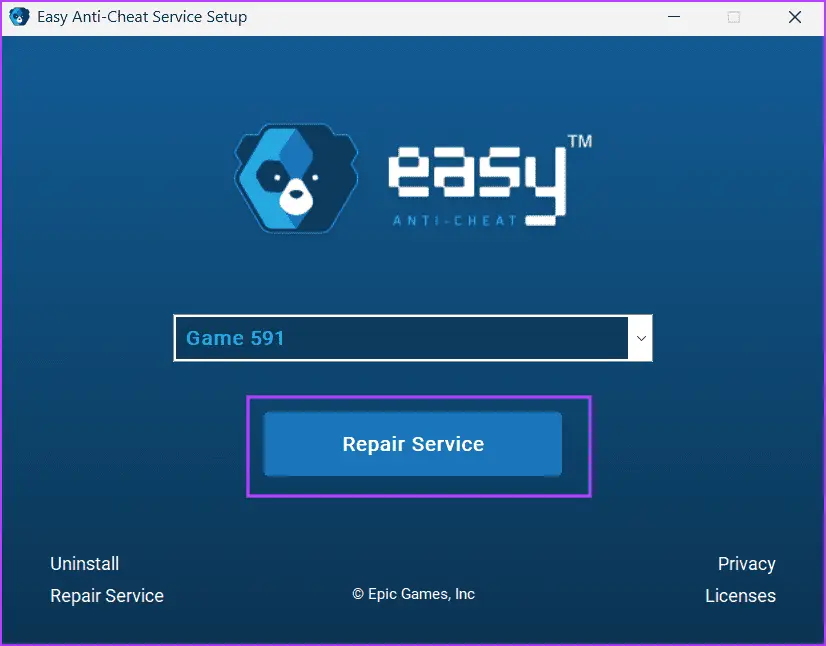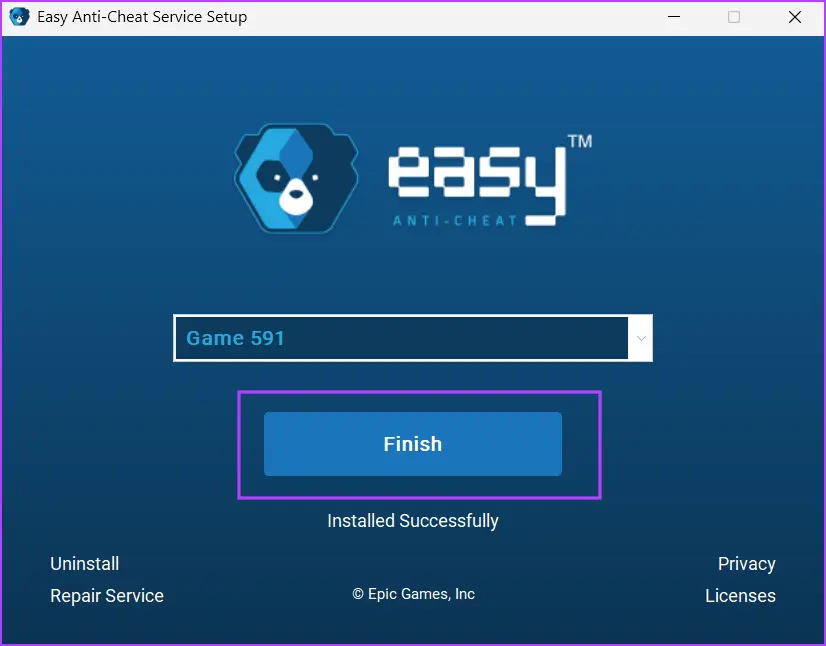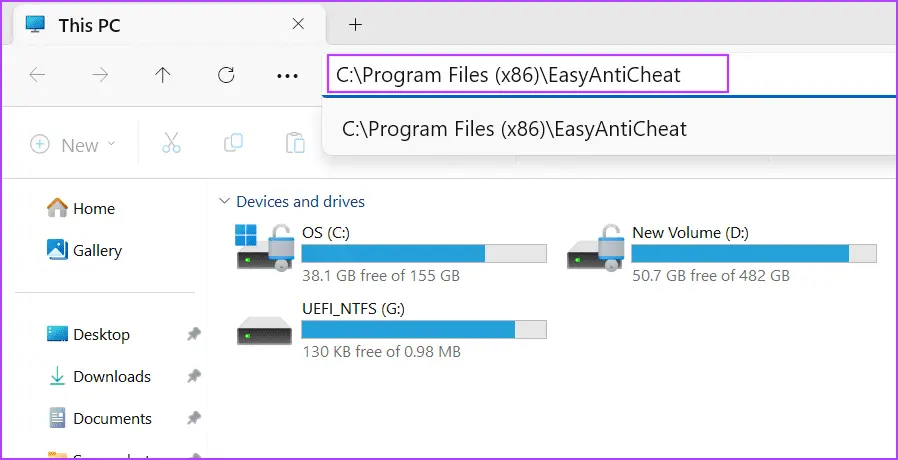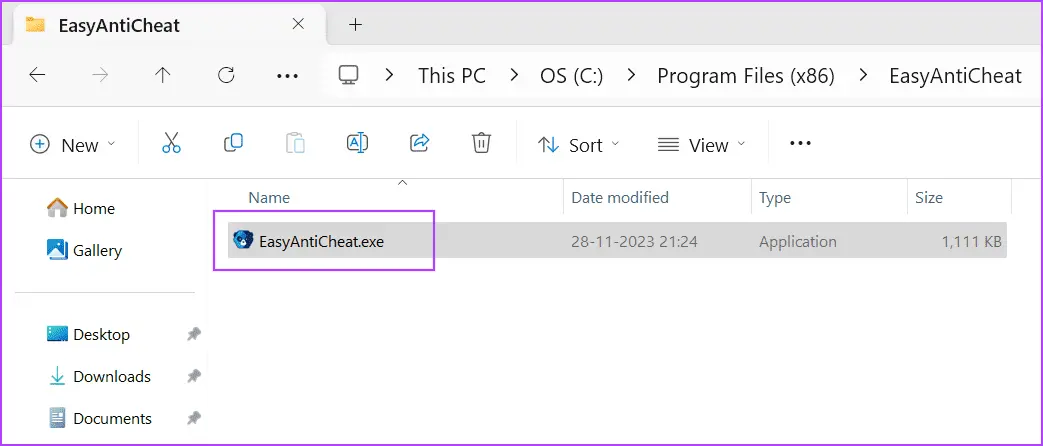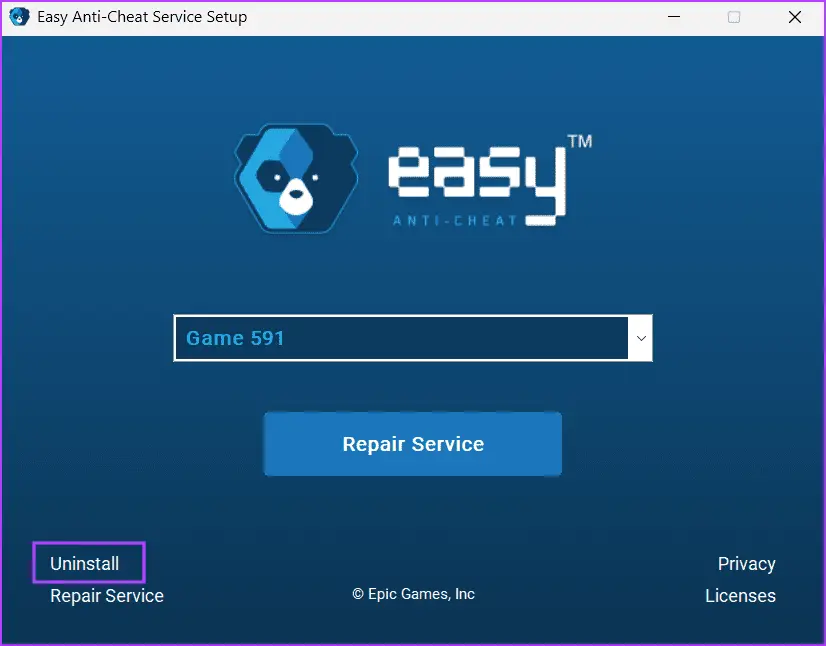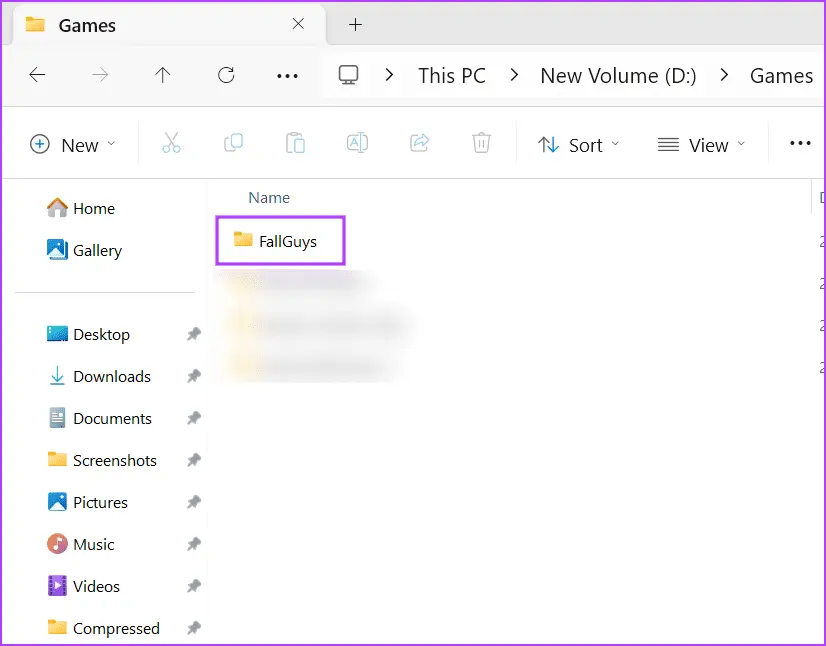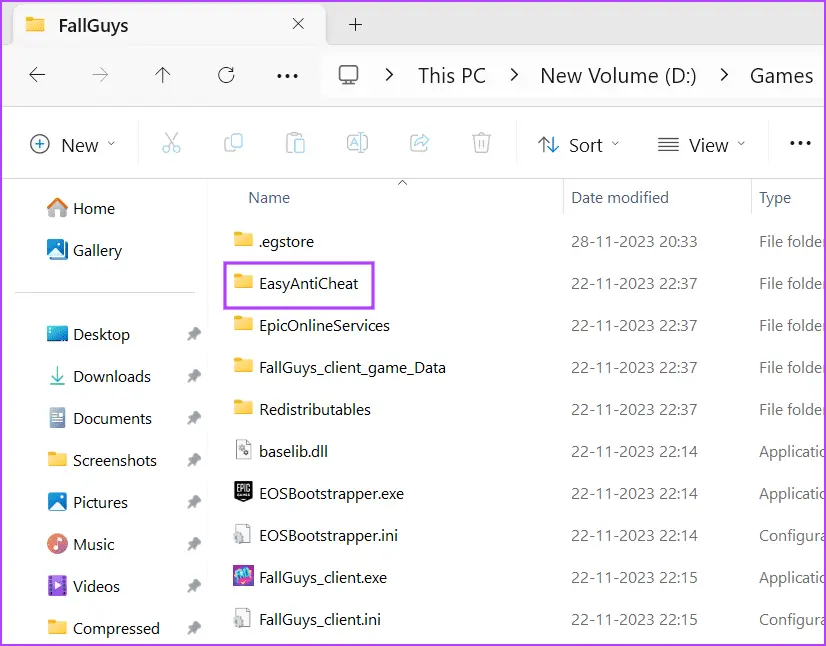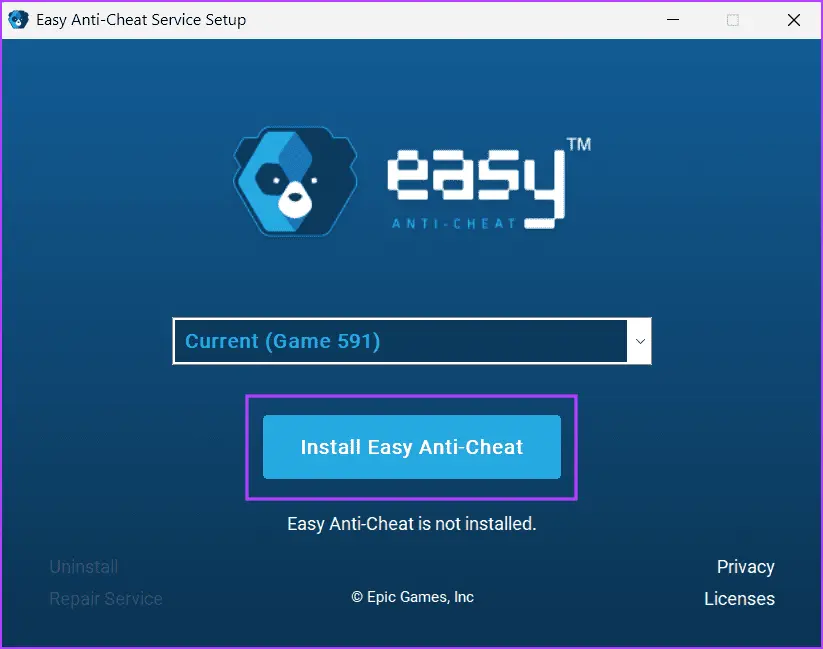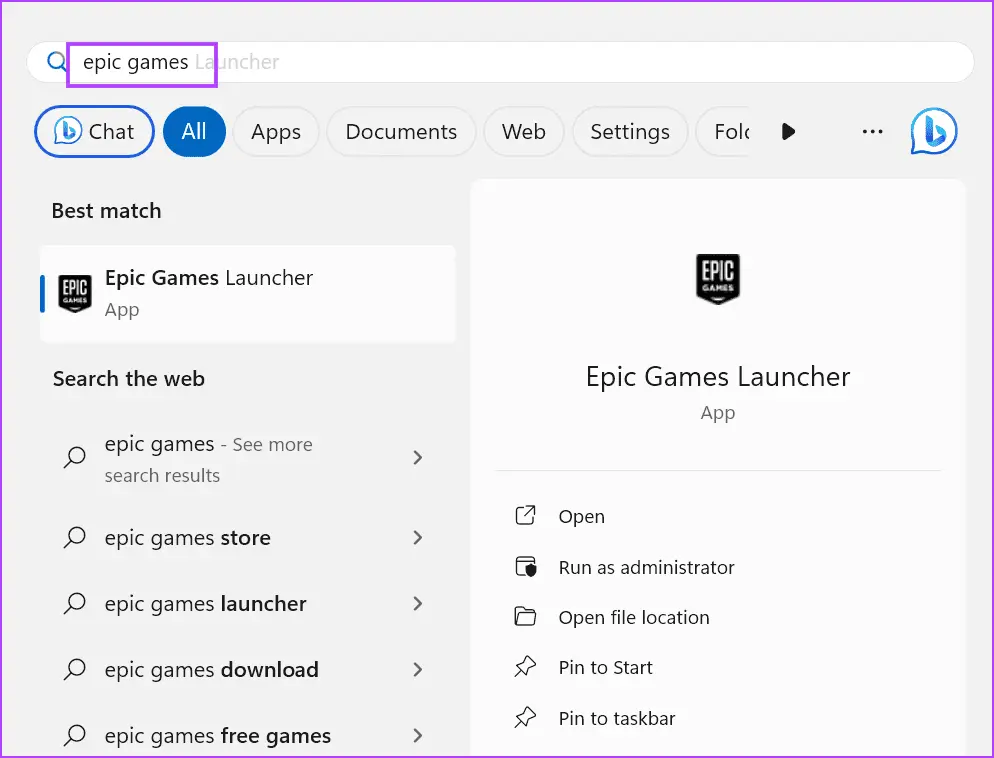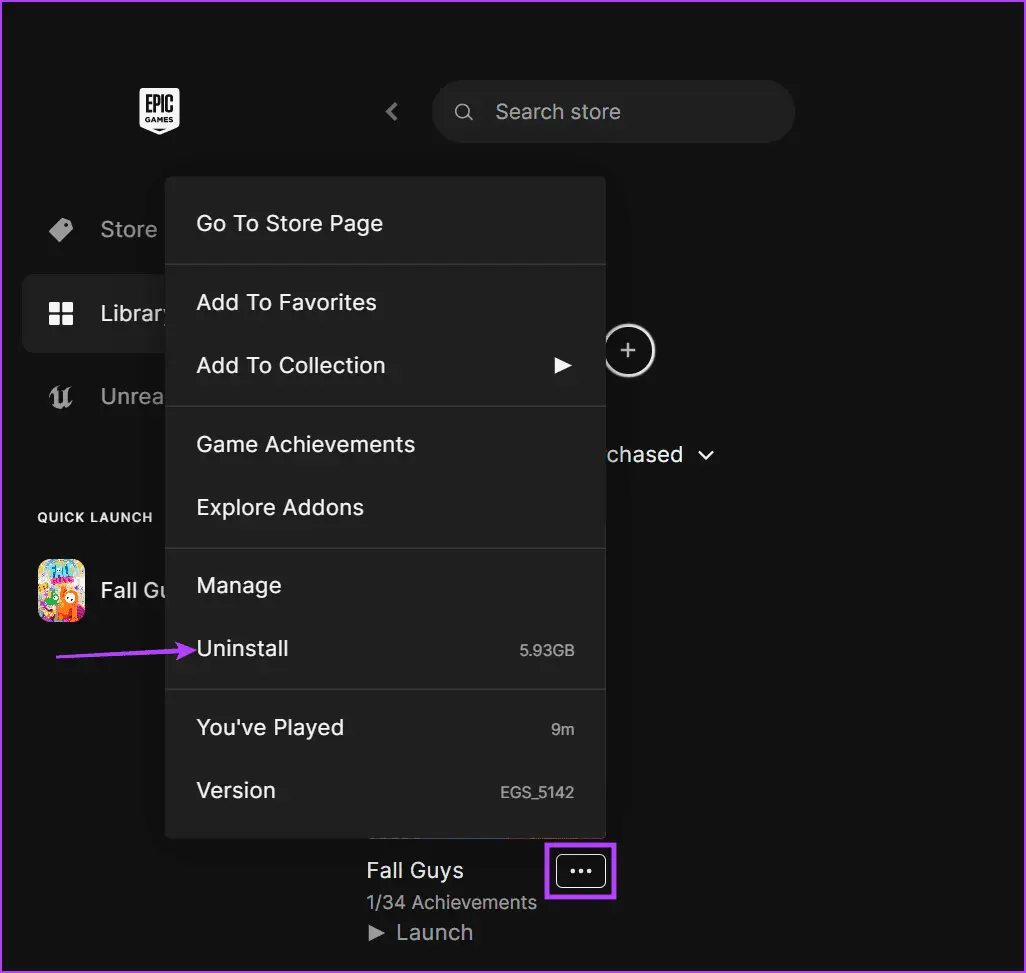بازیهای مولتی پلیر آنلاین طرفداران زیادی دارند و بعضی از گیمرها برای اینکه در رقابتها راحتتر پیروز شوند، دست به دامن روشهای مختلف تقلب در بازی میشوند. به همین جهت است که در کنار نصب بعضی از بازیها، نصب برنامه ضدتقلب که سازده طراحی کرده، ضروری است.
شاید در مورد دانلود Easy anti cheat شنیده باشید و برایتان سوال شده باشد که Easy anti cheat چیست؟ این نرم افزار یکی از نرمافزارهای ضدتقلب است که به صورت خودکار در کنار بعضی از بازیهای منتشر شده توسط استیم یا اپیک گیمز نصب میشود.
موضوع این مقاله رفع ارور Easy anti cheat و نحوه نصب مجدد و ریست کردن آن است.
شاید در بعضی از بازیهای آنلاین یا حین اجرا کردن بازی با ارورهای مرتبط با برنامه آنتی-چیت روبرو شده باشید و برایتان سوال شده باشد که منظور از ارور 30005 Easy anti cheat چیست؟ این ارور یا هر ارور دیگری که به برنامه Easy anti cheat مربوط میشود، معمولاً به علت خرابی یا حذف شدن بعضی از فایلهای نرمافزار و یا مسدود شدن آن توسط آنتی ویروس و فایروال نمایش داده میشود. لذا راهکار رفع ارور، دانلود Easy anti cheat و نصب مجدد آن است. البته چند روش ساده دیگر نیز برای حل مشکل وجود دارد که در ادامه به صورت کامل و تصویری توضیح میدهیم.
ریستارت کردن کامپیوتر و لپ تاپ
زمانی که در بازی های آنلاین با ارور روبرو میشوید، سادهترین روش حل مشکل این است که سیستم را ریستارت کنید. با این کار سرویسهای پسزمینه از نو اجرا میشود و بعضی از فایلهای موقتی پاکسازی میشود. دقت کنید که پس از ریستارت کردن، برنامههای اضافی که برای بازی ضروری نیست را اجرا نکنید. ابتدا بررسی کنید که آیا ارورهایی مثل error code 30005: CreateFile failed with 32 و سایر ارورهای Easy anti cheat رفع شده است یا خیر. ممکن است یکی از برنامههای جانبی که نصب و اجرا میکنید، در عملکرد این برنامه ضدتقلب مشکل ایجاد کرده باشد.
وضعیت پردازش Easy anti cheat را بررسی کنید
زمانی که برنامهی Easy anti cheat در پسزمینه مشغول به کار میشود، ممکن است به دلایل مختلف متوقف شود و ارور آنتی چیت پابجی و سایر بازیهای مولتی پلیر آنلاین ظاهر شود. در این مواقع میتوانید وضعیت سرویس Easy anti cheat را از طریق پنجرهی مدیریت سرویسها در ویندوز بررسی کنید و آن را به صورت دستی اجرا کنید.
برای باز کردن پنجرهی سرویسها، از پنجرهی Run که با کلید میانبر Win + R باز میشود، استفاده کنید. البته روش دیگر این است که منوی استارت را باز کنید و دستور services.msc را جستجو کرده و روی اولین نتیجه کلیک کنید.
در لیست سرویسها به دنبال EasyAntiCheat برگردید و روی آن دبلکلیک کنید.
اگر از منوی کرکرهای شروع به کار برنامه، حالت اجرای خودکار یا Automatic را انتخاب کنید، برنامه به صورت خودکار همراه با سایر برنامههای شروع به کار ویندوز، اجرا میشود. برای اجرا به صورت دستی و در زمان دلخواه، میتوانید گزینهی Manual را انتخاب کنید.
با کلیک روی OK تنظیمات جدید ذخیره میشود. اگر سرویس در حال حاضر اجرا نشده باشد، گزینهی Start فعال است و میتوانید با کلیک کردن روی Start، پردازش EasyAntiCheat را اجرا کنید.
پاکسازی فایل سیستمی Easy Anti Cheat
در بعضی از سیستمها که ارور Easy Anti Cheat Not Installed یا به عبارتی ارور نصب نبودن برنامه ضدتقلب نمایش داده میشود، برنامه نصب شده اما فایل سیستمی EasyAntiCheat.sys که اطلاعات مربوط به اجرای بازیها در آن ذخیره میشود، مشکل پیدا کرده است. یک روش احتمالی حل مشکل این است که فایل EasyAntiCheat.sys را حذف کنید تا برنامه از نو آن را ایجاد کند.
قبل از حذف EasyAntiCheat.sys، برنامه ضدتقلب و همینطور برنامههای ایستگاه بازی مثل Steam یا Epic Games Launcher را ببندید. سپس برنامه مدیریت فایل را جرا کنید و مسیر زیر را باز کنید:
C:\Program Files (x86)\EasyAntiCheat
در این فولدر فایل EasyAntiCheat.sys را حذف کنید.
پس از لحظاتی بازی را از نو اجرا کنید و بررسی کنید که مشکل حل شده است یا خیر.
مشکل مسدود شدن Easy Anti Cheat در آنتی ویروس و فایروال
در بعضی از سیستمها ارورهای مرتبط با برنامه ضدتقلب به این علت ظاهر میشود که آنتی ویروس یا فایروال محدودیت ایجاد کرده است. به عنوان مثال اگر پس از دانلود نرم افزار Easy anti cheat برای ویندوز 10 یا ویندوز ۱۱ و نصب آن، احتمال میدهید که آنتی ویروس مایکروسافت دیفندر برنامه را مسدود کرده باشد، میتوانید فولدر نصب برنامه را استثناء کنید تا آنتی ویروس سراغ آن نرود و فایلی را پاکسازی یا مسدود نکند!
برای شروع کار عبارت virus & threat protection را در منوی استارت جستجو کنید و روی اولین نتیجه کلیک کنید تا برنامهی امنیت ویندوز یا به عبارت دیگر Windows Security اجرا شود.
در پنجرهی باز شده روی گزینهی مدیریت تنظیمات یا Manage settings که زیر عبارت Virus and threat protection settings به چشم میخورد، کلیک کنید.
اکنون اسکرول کنید تا به بخش استثناء کردن فولدرها برسید و روی Add or remove exclusions کلیک کنید.
اگر پیام مربوط به UAC ظاهر شد، روی Yes کلیک کنید.
اکنون روی Add an exclusion و سپس روی File کلیک کنید.
فایل اجرا کردن برنامه ضدتقلب یا به عبارت EasyAntiCheat.exe را که در فولدر برنامههای نصب شده در درایو C قرار گرفته را آدرسدهی و انتخاب کنید. سپس روی Open کلیک کنید.
به این ترتیب فایل اجرای برنامه در لیست فایلهای استثناء اضافه میشود.
برای اطمینان بیشتر میتوانید روی Add an exclusion و سپس روی Folder کلیک کنید و فولدر نصب این برنامه را انتخاب کنید تا همهی فایلهای موجود در فولدر، از خطر مسدود شدن توسط آنتی ویروس در امان باشد.
رفع ارور بازیهای استیم و اپیک گیمز با تست فایلهای بازی
گاهی اوقات برای رفع ارور Easy anti cheat is not installed میبایستی سالم بودن فایلهای بازی را بررسی کرد. حتی ممکن است فایل خاصی حذف شده باشد! ناقص بودن فایلهای بازی، مشکلات متنوعی به دنبال دارد. به عنوان مثال برای حل مشکل وصل نشدن فورتنایت به سرور میبایستی فایلهای بازی کامل و سالم باشد.
برای اسکن و تعمیر فایلهای بازیهایی که به کمک لانچر اپیک گیمز اجرا میشود، مراحل زیر را دنبال کنید:
ابتدا منوی استارت را باز کنید و عبارت Epic Games Launcher را جستجو کرده و روی اولین نتیجه کلیک کنید.
در ستون کناری روی Library یا کتابخانه بازیها کلیک کنید.
در سمت راست روی Installed کلیک کنید تا لیست بازیهای نصب شده ظاهر شود.
اکنون روی منوی سهخطی کنار بازی موردنظر کلیک کنید و گزینهی Manage را انتخاب کنید.
برای اسکن و تعمیر فایلهای بازی روی Verify کلیک کنید.
صبر کنید تا اسکن و دانلود مجدد فایلهای معیوب و ناقص انجام شود و در نهایت بررسی کنید که آیا ارور 30005 یا سایر ارورها رفع شده است یا خیر.
تست سخت افزاری با GIMPS Prime95
ممکن است علت ارور آنتی چیت بازیها، مشکلات سختافزاری باشد، هر چند احتمال این موضوع کم است. برای اطمینان از سلامت سختافزار، میتوانید از برنامهی رایگان GIMPS Prime95 استفاده کنید.
پس از دانلود برنامه و اکسترکت کردن فایل زیپ، روی فایل اجرایی برنامه که Prime95.exe است، دبلکلیک کنید. سپس روی دکمهی تست استرس سیستم یا به عبارتی Just Stress Testing کلیک کنید.
مرحلهی بعدی وارد کردن تعداد هستههای پردازنده در کادر روبروی Number of cores to torture test است، دقت کنید که پردازندههای امروزی قابلیت هایپرترد یا به اصطلاح ایجاد هستهی مجازی دارند، لذا برای تست سنگینتر، تیک گزینهی روبر وی تعداد هستهها را نیز بزنید. نوع تست را ترکیبی انتخاب کنید، به عبارت دیگر گزینهی Blend را انتخاب کنید. در نهایت روی OK کلیک کنید.
اگر سیستم شما اورکلاک شده باشد و تنظیمات ولتاژ و وضعیت دما، مناسب نباشد و همینطور اگر پردازنده یا رم مشکلی داشته باشد، تست استرس با مشکلاتی روبرو میشود. اما اگر همه چیز به خوبی پیش برود و تست استرس ادامه پیدا کند، مشکلی از جهت سختافزار وجود ندارد.
تعمیر فایل های برنامه Easy anti cheat
یک روش دیگر برای رفع ارور 30005 برنامه آنتی چیپ این است که فایلهای برنامه را تعمیر کنید. برای این کار میتوانید برنامه را به صورت مجزا دانلود و نصب کنید. ابتدا فولدر نصب برنامه که به صورت پیشفرض به صورت زیر است را باز کنید:
C:\Program Files (x86)\EasyAntiCheat
روی فایل اجرایی برنامه ایزی آنتی چیت دبلکلیک کنید تا اجرا شود.
اگر پیام UAC ظاهر شد، روی Yes کلیک کنید.
از منوی کرکرهای انتخاب بازی یا Choose a game، یکی از بازیها را انتخاب کنید.
سپس روی دکمهی تعمیر سرویس یا Repair Service کلیک کنید.
زمانی که تعمیر تکمیل شد، روی Finish کلیک کنید.
Step 8: Restart your PC.
دانلود نرم افزار Easy anti cheat برای ویندوز 10 و ویندوز ۱۱ و نصب مجدد
روش بعدی برای حل مشکلات برنامهی Easy Anti Cheat این است که برنامه را به صورت دستی دانلود کرده و نصب کنید تا فایلهای معیوب تعمیر شود. برای این کار ابتدا محل نصب برنامه را باز کنید.
C:\Program Files (x86)\EasyAntiCheat
سپس روی فایل اجرای برنامه دبلکلیک کنید.
در صورت نمایش پیام UAC روی Yes کلیک کنید.
از منوی کرکرهای انتخاب بازی، یکی از بازیها را انتخاب کنید.
سپس روی گزینهی Uninstall در گوشهی پایین کلیک کنید تا ایزی آنتی چیت حذف شود.
پنجره برنامه را ببندید. اکنون نوبه به نصب مجدد میرسد، برای این کار فایل اکسپلورر ویندوز را باز کنید و محل نصب بازی موردنظر را باز کنید.
روی فولدری با عنوان EasyAntiCheat دبل کلیک کنید.
روی فایل نصب که معمولاً نام آن به صورت EasyAntiCheat_Setup.exe است، دبلکلیک کنید.
در صورت نمایش پیام UAC روی Yes کلیک کنید.
اکنون روی دکمهی Install Easy Anti-Cheat کلیک کنید تا نصب برنامه آنتی چیت آغاز شود.
در پایان روی Finish کلیک کنید.
دقت کنید که اگر فولدر نصب آنتی چیت داخل فولدر بازی موردنظر وجود نداشته باشد، به این معنی است که آن را حذف کردهاید یا برای کاهش حجم، حذف شده است. در این صورت برای رفع ارور Easy anti cheat is not installed و ارورهای مرتبط با برنامه ایزی آنتی چیت، میتوانید آخرین نسخه برنامه را به صورت مجزا دانلود کرده و در فولدر نصب بازی کپی کنید و سپس آن را با روشی که شرح دادیم، نصب کنید.
نصب مجدد بازی برای رفع ارور Easy Anti Cheat
اگر با روشهای قبلی مشکل حل نشده است و همچنان اروری مثل ارور 30005 ظاهر میشود یا اشکالات عجیبی وجود دارد، میتوانید بازی را از نو نصب کنید.
به عنوان مثال اگر بازی به کمک لانچر اپیک گیمز نصب و اجرا میشود، برای نصب مجدد ابتدا لانچر اپیک گیمز را اجرا کنید.
در ستون کناری روی کتابخانه یا Library کلیک کنید.
در سمت راست روی Installed کلیک کنید.
بازی موردنظر را پیدا کنید و روی منوی سهخطی آن کلیک کنید. با انتخاب گزینهی Uninstall بازی را حذف کنید.
پس از حذف بازی، سیستم را ریستارت کنید و سپس برای دانلود و نصب مجدد بازی اقدام کنید.
شما چه روشی برای رفع ارور آنتی چیت پابجی و فورتنایت و سایر بازیهای مولتی پلیر آنلاین سراغ دارید؟
guidingtechاینتوتک